การลบ mods จากพร้อมหรือไม่: คู่มือที่ครอบคลุม
พร้อมหรือไม่ได้รับประโยชน์อย่างมากจาก mods ที่สร้างจากชุมชนเพิ่มการเล่นเกมอย่างมีนัยสำคัญ อย่างไรก็ตามบางครั้ง MOD สามารถนำไปสู่ความไม่มั่นคงและป้องกันการประชุมหลายคนด้วยผู้เล่นที่ไม่ได้ปรับ คู่มือนี้มีวิธีการที่สมบูรณ์สำหรับการลบ mod ทั้งหมดออกจากการติดตั้งที่พร้อมหรือไม่
วิธีลบพร้อมหรือไม่ mods
โดยไม่คำนึงถึงวิธีการติดตั้ง mod ของคุณ (Nexus Mod Manager, Mod.io หรือ Manual) ทำตามขั้นตอนเหล่านี้เพื่อลบออก:
- ยกเลิกการสมัคร: เปิดตัวหรือไม่ ในเมนู mod ในเกมให้ยกเลิกการสมัครจาก mods ที่ใช้งานอยู่ทั้งหมด สิ่งนี้จะช่วยป้องกันการโหลดใหม่โดยอัตโนมัติหลังจากการลบ ปิดเกม
- ลบไฟล์เกม: เปิดไอน้ำคลิกขวาหรือไม่อยู่ในไลบรารีของคุณเลือกคุณสมบัติจากนั้นติดตั้งไฟล์และเรียกดูในที่สุด สิ่งนี้เปิดไดเรกทอรีของเกม นำทางไปที่
พร้อมหรือไม่ '>contentpaks' ลบไฟล์ทั้งหมดภายในโฟลเดอร์Paksจากนั้นลบโฟลเดอร์Paksเอง - ลบไฟล์ AppData ในพื้นที่: กด Windows+R พิมพ์
%localAppData%และกด Enter ค้นหาโฟลเดอร์พร้อมหรือไม่ 'จากนั้นนำทางไปที่พร้อมหรือไม่'>บันทึก '>paks' ลบโฟลเดอร์Paksที่นี่เช่นกัน - ตรวจสอบไฟล์เกม: ใน Steam คลิกขวาหรือไม่ไปที่คุณสมบัติ> ไฟล์ที่ติดตั้ง> ตรวจสอบความสมบูรณ์ของไฟล์เกม สิ่งนี้ทำให้มั่นใจได้ว่าไฟล์หลักของเกมยังคงอยู่
- การติดตั้งเพิ่มเติมอีกครั้ง: สำหรับกระดานชนวนที่สะอาดอย่างสมบูรณ์ (แนะนำถ้าคุณไม่ได้วางแผนที่จะใช้ mods อีกครั้ง) พิจารณาติดตั้งใหม่พร้อมหรือไม่
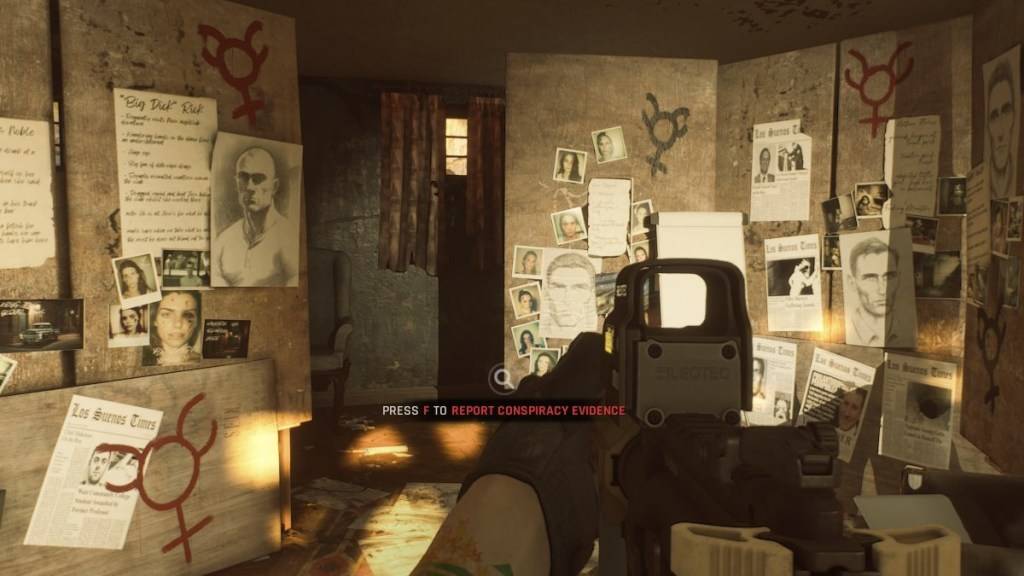
ทำไมต้องลบ mods?
ในขณะที่ mods เสนอการเพิ่มเติมที่ยอดเยี่ยมให้พร้อมหรือไม่พวกเขาสามารถแนะนำข้อผิดพลาดข้อบกพร่องและข้อบกพร่อง การกำจัด mod ที่สะอาดมักจะแก้ไขปัญหาเหล่านี้ นอกจากนี้ mods ป้องกันผู้เล่นหลายคนกับเพื่อนที่ไม่ได้ติดตั้ง mods เดียวกัน การลบ mods ช่วยให้มั่นใจได้ถึงความเข้ากันได้และการเล่นเกมออนไลน์ที่ราบรื่น
พร้อมหรือไม่พร้อมใช้งานบนพีซี







![NULL [Remastered]](https://imgs.39man.com/uploads/71/1719651062667fcaf6c483b.png)








